Samsung Screen Mirroring — что это такое и как подключить к смартфону, телевизору или планшету
Компания Samsung является одним из передовых производителей техники. Все самые интересные и полезные новинки инженеры это компании стараются сразу же внедрить в свою продукцию. Например, вы знали, что есть возможность информацией и контактами своего телефона при помощи телевизионного экрана? Сервис Samsung Screen Mirroring позволяет делать это без каких-либо сложностей.

Что такое Screen Mirroring
Сервис Скрин майронинг позволяет удаленно, при помощи беспроводного подключения использовать функции телефона на большом экране. В таком режиме открываются сообщения, приложения, в том числе и мессенджеры, совершать звонки, просматривать мультимедиа-файлы.
Основные функции
Эта программа позволяет:
- Просматривать на большом экране данные со своего телефона: информацию о звонках, список контактов, входящие и исходящие сообщения, электронную почту;
- Использовать приложения, в том числе и мессенджеры, совершать звонки, например, в Skype;
- Просматривать мультимедийные файлы, транслировать их на большой экран.
Эти опции полезны для домашнего использования, для проведения презентаций и совещаний.
Какая техника поддерживает Screen Mirroring
Теоретически, данную технология используется в любом из телевизоров и смартфонов Самсунг. Если гаджет автоматически не подключается, требуется наличие дополнительных девайсов. Например мобильного провода High-Definition Link, отвечающего за «зеркальное отображение» контента. Также часто применяется технология Miracast или встроенный модуль NFC.
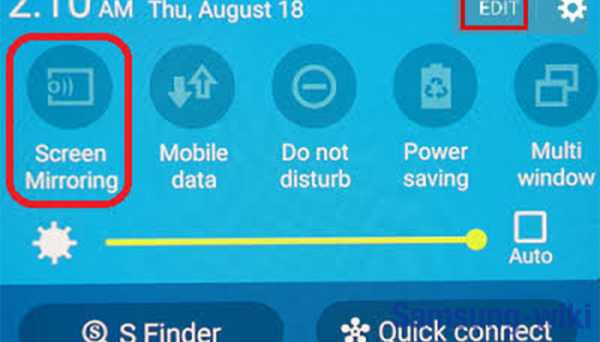
Как настроить
Гарантия успешной синхронизации двух девайсов – правильная настройка подключенной технологии на обоих устройствах.
На телефоне Андроид Самсунг
Если мобильное устройство не находит телевизор и Screen Mirroring Samsung не подключается, попробуйте следующий способ:
- Откройте настройки сети в телевизора и найдите пункт с названием системы.
- Запустите этот сервис на смартфоне. Он начнет искать доступные устройства поблизости.
- Из списка выберите экран – подключение произойдет автоматически.
Если появилось сообщение о системной ошибке, перезапустите один из аппаратов и попробуйте заново.
На телевизоре
Опция присутствует на телевизионных моделях Samsung по умолчанию и не требует дополнительной активации.
Что делать если устройство не поддерживает программу
Отличной альтернативой сервису станет программа Smart View. Она поддерживается большим количеством моделей, а по функционалу лишь немногим уступает герою статьи. Установить её можно на любую операционную систему, в том числе и iOs.
samsung-wiki.com
Screen Mirroring Samsung — что это за функция?
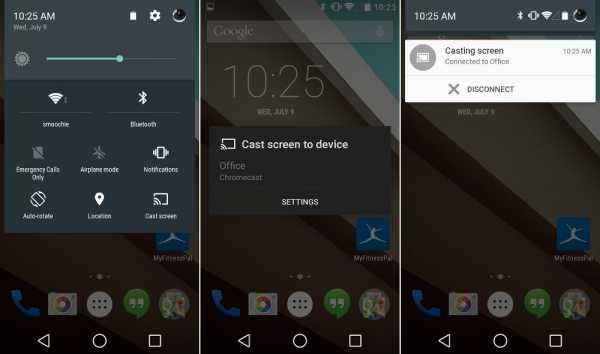 В настоящее время смартфоны Samsung являются одними из наиболее популярных устройств. В этих современных гаджетах есть множество сервисов и функций, которые могут быть весьма полезны для пользователя. Сегодня пользователей часто волнует вопрос, связанный с Screen Mirroring Samsung. Что это такое? Как можно использовать данную возможность? Если говорить простым языком, то Screen Mirroring Samsung – это функционал, который предоставляет доступ к экрану смартфона с экрана ТВ. Пользователь смартфона благодаря данной технологии сможет осуществлять беспроводные подключения к телевизору и запускать на нем игры. Также можно будет просматривать на телевизоре видеофайлы, которые хранятся на мобильном устройстве. Говоря о функции Screen Mirroring Samsung, стоит учитывать, что она позволяет воспроизводить файлы, хранящиеся на мобильном устройстве, одновременно на нем и на телевизоре. Чтобы начать работу с данной функцией, нужно зайти в меню «Настройки сети», выбрать там соответствующее приложение и использовать различные вспомогательные функции. Эти сервисы в зависимости от версии ОС Android могут быть различными.
В настоящее время смартфоны Samsung являются одними из наиболее популярных устройств. В этих современных гаджетах есть множество сервисов и функций, которые могут быть весьма полезны для пользователя. Сегодня пользователей часто волнует вопрос, связанный с Screen Mirroring Samsung. Что это такое? Как можно использовать данную возможность? Если говорить простым языком, то Screen Mirroring Samsung – это функционал, который предоставляет доступ к экрану смартфона с экрана ТВ. Пользователь смартфона благодаря данной технологии сможет осуществлять беспроводные подключения к телевизору и запускать на нем игры. Также можно будет просматривать на телевизоре видеофайлы, которые хранятся на мобильном устройстве. Говоря о функции Screen Mirroring Samsung, стоит учитывать, что она позволяет воспроизводить файлы, хранящиеся на мобильном устройстве, одновременно на нем и на телевизоре. Чтобы начать работу с данной функцией, нужно зайти в меню «Настройки сети», выбрать там соответствующее приложение и использовать различные вспомогательные функции. Эти сервисы в зависимости от версии ОС Android могут быть различными.
Screen Mirroring Samsung: когда это доступно?
Чтобы убедить, что на вашем мобильном устройстве доступна функция Screen Mirroring Samsung, необходимо посетить официальный сайт компании-производителя и найти всю информацию, касающуюся данной модели. Если ваше устройство соответствует всем предъявляемым требованиям, вы можете осуществить подключение с него следующим образом. Прежде всего, на мобильном устройстве нужно запустить сервис для Screen Mirroring Samsung. Далее выпустите поиск доступных для подключения устройств. В появившемся списке выберите ваш телевизор. ТВ будет отображен как всплывающее окошко в верхней части экрана. В указанном выше окне необходимо выбрать пункт «Разрешить для подключения мобильного устройства». Все разрешенные мобильные устройства в дальнейшем будут автоматически подключаться. Запрос об одобрении не понадобится. Если вы выберете пункт «Запретить», устройство подключиться не сможет. Также при таком запрете будут недоступна синхронизация, пока вы не смените статус подключения. Если ранее вы уже отклоняли такое подключение и хотите его включить в настоящее время, вам необходимо будет выполнить следующую последовательность действий. Перейдите к пункту меню «Настройки сети», выберите сеть, Screen Mirroring Samsung. В диспетчере устройств выберите нужное устройство и нажмите на кнопку «Разрешить».
Настройка телевизора
В некоторых случаях бывает так, что устройство не может обнаружить ТВ в обычном режиме. Соответственно, функцию Screen Mirroring Samsung использовать не удается. В этом случае не стоит продолжать искать в меню вашего устройства ТВ. Можно попробовать выполнить следующие действия в меню самого телевизора. Прежде всего, перейдите к настройкам сети и включите функцию Screen Mirroring Samsung. Также вы можете запустить ее путем нажатия на кнопку SOURCE на ПДУ. Выберите нужную опцию из списка, представленного в верхней части экрана. Далее вам необходимо запустить сервис на мобильном устройстве. Смартфон может начать выполнять автоматический поиск доступных устройств. Теперь выберите из списка телевизор. Настройки ТВ позволяют автоматически подключаться без необходимости одобрения запросов синхронизации. Если мобильное устройство все равно не сможет подключиться, выключите телевизор и снова включите. Можно также осуществлять управление статусом подключения используемых ранее мобильных устройств. Данная функция будет доступна только в том случае, если устройства синхронизировались ранее с телевизором или пользователь устанавливал запрет на подключение. Чтобы использовать данную функцию, необходимо выполнить следующую последовательность действий. Перейдите к сети, выберите Screen Mirroring Samsung. Здесь вам понадобиться «Диспетчер устройств». На дисплее телевизора будет отображен список устройств, которые ранее пытались подключиться или были подключены к телевизору. Здесь вы сможете увидеть статус соединения – разрешить или запретить. Во всплывающем окне вы сможете выбрать «Разрешить подключение», «Запретить подключение», «Удалить устройство из списка».
Screen Mirroring Samsung: настраиваем на телефоне
Данная функция представляет собой наиболее простой способ синхронизации мобильного устройства с телевизором. Как уже говорилось ранее, Screen Mirroring Samsung позволяет использовать телевизор в качестве экрана для смартфона. Это дает возможность осуществлять беспроводную передачу фотографий, игр, видео и стального контента и просматривать ее на его на экране ТВ. Управлять содержимым можно непосредственно с экрана телефона. Самым простым способом сделать это является подключение Smart TV Samsung, который поддерживает данную функцию. Если вы не уверены, что ваш ТВ поддерживает функцию Screen Mirroring Samsung, то вам необходимо посетить сайт компании-производителя для получения этой информации. Большинство моделей, которые выпускались в последние годы, имеют встроенную поддержку данного сервиса. Но с другой стороны, если указанный выше сервис не поддерживается телевизором, у вас есть HDTV. В этом случае функция Screen Mirroring Samsung может быть доступна, если вы подключите телевизор к AllShare cast Wireless Hub.
Как подключиться к AllShare Cast Wireless Hub
Прежде всего необходимо включить AllShare Cast Wireless Hub и телевизор. Подключить устройства друг к другу можно при помощи кабеля HDMI. Необходимо проверить, правильно ли вы подключаете устройства. На телевизоре должен использоваться порт для передачи видео высокой четкости. Несколько секунд спустя индикаторы состояния подключения должны загореться красным цветом. После того, как они начнут мигать, нажмите на кнопку «Сбросить». После этого индикаторы должны гореть ровным красным светом. Теперь подключение HDTV и AllShare Cast Wireless Hub завершено и может работать. Можно использовать для такой синхронизации Netgear PTV3000. Подключение к AllShare Wireless Hub – это всего лишь часть процесса по подключению функции Screen Mirroring Samsung. Чтобы настроить его далее, необходимо включить такие опции, что бы ваш смартфон был подключен и транслировался на экране ТВ. Чтобы сделать это, достаточно выполнить следующую последовательность действий. Итак, нажмите на кнопку питания для загрузки смартфона. Далее перейдите к главному экрану и нажмите на клавишу «Меню». Это нижняя левая программная клавиша. Должно открыться новое меню с перечнем доступных опций. Из представленного списка необходимо выбрать пункт «Настройки». В данном подменю необходимо нажать на «Подключения». Далее следует найти вкладку Screen Mirroring Samsung, перейти на нее и включить функцию путем простого нажатия переключателя на значок ON, который расположен в верхней правой части экрана. В результате шкала на экране будет отображать от серого до зеленого цвета, указывая тем самым на включение данной опции. Сразу же после нажатия на кнопку ON ваш смартфон приступит к сканированию доступных устройств, поддерживающих синхронизацию. После того, как сканирование будет завершено, телефон отобразит список доступных устройств. Вам нужно будет просто выбрать устройство, которое имеет название вашего AllShare Cast Wireless Hub. После этого ваш телефон сможет подключаться к Wireless Hub. Таким образом можно обеспечить общий доступ к экрану телевизора. Также здесь на панели уведомлений вы сможете увидеть специальный значок, который указывает на то, что AllShare подключен.
Что еще следует знать?
Во время использования функции Screen Mirroring Samsung вы не можете выключать телефон. Само название данной опции указывает на то, что на большой экран будет переводиться зеркальная проекция всего, что происходит в данный момент на смартфоне. Это значит, что если вы выключите смартфон, а данная функция будет активна, то изображение на ТВ также будет отключено.
Есть ли возможность использовать Screen Mirroring Samsung с планшетом?
К сожалению, вы не сможете использовать данную функцию для подключения к планшету производства компании Samsung. Имеется также еще один способ совместного использования экранов различных устройств в групповом режиме. Данная функция позволяет взаимодействовать с устройствами, синхронизированными между собой. Однако и здесь имеется ряд ограничений. Если вы захотите подключить планшет к ТВ только для того, чтобы смотреть видео, то этот способ вам отлично подойдет.
Можно ли подключить смартфон к компьютеру?
Чтобы использовать функцию Screen Mirroring Samsung для подключения смартфона к ноутбуку, вам также потребуется AllShare Cast. Затем необходимо активировать данную опцию на вашем смартфоне и выполнить подключение по беспроводной сети. Проблема состоит в том, что ваш ноутбук обязательно должен быть оборудован портом HDMI для подключения к AllShare Cast. Если такого порта в устройстве не предусмотрено, синхронизация будет невозможна. При наличии порта HDMI процесс подключения ничем не будет отличаться от описанных выше действий. То же самое можно сказать и про использование функции Screen Mirroring Samsung со стационарным персональным компьютером.
computerologia.ru
Screen Mirroring Samsung — что это за функция? Screen Mirroring Samsung — что это за функция?
Вам неудобно просматривать мультимедиа файлы на маленьком экране смартфона? Сегодня вы узнаете, что для их просмотра на современном телевизоре со смартфона достаточно нескольких касаний экрана вашего мобильного устройства. Давайте рассмотрим способы, позволяющие воспроизводить фотографии и видеоролики на экране СМАРТ телевизора, стоящего в вашей гостиной.
Способы подключения смартфона к телевизору
Для передачи изображения и звука со смартфона на телевизор могут использоваться различные технологии: одни предполагают кабельное подключение, другие — транслируют сигнал по беспроводному каналу.
- обеспечивает взаимодействие между устройствами на базе ОС Android и многими современными моделями телевизоров от LG, Philips, Sony, Samsung, Panasonic и других производителей. При этом соединение устанавливается по Wi-Fi.
- позволяет передавать аудио- и видеофайлы с устройств компании Apple — таких, как iPhone, на любой оснащенный HDMI-входом телевизор, используя домашнюю сеть и мультимедийный проигрыватель Apple TV.
- DLNA является стандартом потокового вещания, служащим для передачи файлов с любых смартфонов на телевизоры, поддерживающие беспроводную сеть, — это оптимальный вариант для устройств, приобретенных несколько лет назад.
Если между устройствами не удается установить соединение посредством беспроводной сети, можно воспользоваться HDMI-кабелем. Для этого смартфон должен поддерживать MHL (с USB на HDMI или специальный порт). Для гаджетов Samsung и Apple необходим переходник.
Технология Miracast позволяет передавать изображение с экрана смартфонов непосредственно на телевизоры с поддержкой Smart TV. Miracast обеспечивает передачу данных по Wi-Fi без использования маршрутизатора — посредством прямого соединения между смартфоном и телевизором. Такой возможностью обладают многие смартфоны на базе ОС Android от различных производителей, включая Samsung, Sony, LG и HTC. В качестве приемников могут выступать телевизоры с поддержкой Smart TV.
Различные названия технологии
Производители нередко дают одной и той же технологии разные названия. Например, LG, Panasonic и Philips используют обозначение Miracast, тогда как на устройствах компаний Samsung и Sony аналогичная функция называется Screen Mirroring и MirrorLink соответственно. Тем не менее установка соединения во всех случаях выполняется схожим образом — путем выбора соответствующего пункта меню в настройках смартфона. Также необходимо активировать данную функцию на ТВ. Недостатком технологии Miracast являются возможные обрывы связи.
Установка соединения
1. Откройте настройки смартфона (на примере Samsung GALAXY S 4) и перейдите в раздел Подключения , выберите пункт Другие сети , а затем . В меню телевизора выберите пункты , MirrorLink , .
2. Через некоторое время на экране вашего смартфона в списке Доступные устройства появится название телевизора. Нажмите на него для установки беспроводного соединения. Данная процедура может занимать до 30 секунд.
3. B результате телевизор отобразится в списке подключенных устройств. По прошествии некоторого времени начнется передача содержимого экрана смартфона на телевизор. Для завершения соединения вернитесь в меню и отключите Screen Mirroring с помощью зеленого переключателя в верхней части экрана.
4. В соответствующем меню телевизора также будет отображаться название мобильного устройства с указанием статуса соединения. После установки беспроводного подключения по Wi-Fi меню вашего смартфона автоматически появится на экране телевизора. На этом процесс настройки завершен.
Особенности Miracast
1. Интерфейс в альбомном формате
На многих моделях смартфонов меню доступно только в книжном формате. Устройство Sony Xperia ZL является приятным исключением — при повороте подключенного к телевизору смартфона ориентация меню на большом экране автоматически изменится на альбомную.
2. Плеер и видео
При передаче видео со смартфона Samsung GALAXY S 4 на телевизор на экране мобильного устройства отображаются только элементы управления. При использовании других смартфонов картинка показывается одновременно на обоих устройствах.
3. Беспроводное подключение к телевизорам Sony
В телевизорах Sony функция Screen Mirroring представлена в меню рядом с другими источниками сигнала. Это позволяет ускорить подключение к смартфону, который уже использовался в связке с телевизором.
Передача данных на телевизор с мобильных устройств Apple осуществляется с помощью технологии AirPlay и мультимедийного проигрывателя Apple TV. Последний является предметом первой необходимости для всех владельцев мобильных устройств компании Apple. Небольшая приставка подключается к телевизору через разъем HDMI и передает на него аудио- и видеоданные посредством AirPlay. При этом Apple TV должен быть подключен кабелем или по беспроводному каналу к тому же маршрутизатору, что и мобильный гаджет.
Поскольку технология AirPlay функционирует лишь в рамках экосистемы Apple, проблем с совместимостью устройств не возникает. Вместе с тем передача изображения и звука возможна лишь при использовании Apple TV. Однако стерео систем и домашних кинотеатров, поддерживающих AirPlay, становится все больше, — прежде всего, речь здесь идет о дорогих моделях ресиверов, мини-систем и беспроводной акустики (док-станции для iPod).
Установка соединения
1. Чтобы воспользоваться функцией Видеоповтор , нажмите два раза на кнопку Home , расположенную на передней панели смартфона, и прокрутите список активных приложений в нижней части экрана до упора вправо. В результате должен появит
phocs.ru
Screen Mirroring Samsung — что это за функция? Использование функции DLNA на ОС Android. Screen Mirroring Samsung
Вам неудобно просматривать мультимедиа файлы на маленьком экране смартфона? Сегодня вы узнаете, что для их просмотра на современном телевизоре со смартфона достаточно нескольких касаний экрана вашего мобильного устройства. Давайте рассмотрим способы, позволяющие воспроизводить фотографии и видеоролики на экране СМАРТ телевизора, стоящего в вашей гостиной.
Способы подключения смартфона к телевизору
Для передачи изображения и звука со смартфона на телевизор могут использоваться различные технологии: одни предполагают кабельное подключение, другие — транслируют сигнал по беспроводному каналу.
- обеспечивает взаимодействие между устройствами на базе ОС Android и многими современными моделями телевизоров от LG, Philips, Sony, Samsung, Panasonic и других производителей. При этом соединение устанавливается по Wi-Fi.
- позволяет передавать аудио- и видеофайлы с устройств компании Apple — таких, как iPhone, на любой оснащенный HDMI-входом телевизор, используя домашнюю сеть и мультимедийный проигрыватель Apple TV.
- DLNA является стандартом потокового вещания, служащим для передачи файлов с любых смартфонов на телевизоры, поддерживающие беспроводную сеть, — это оптимальный вариант для устройств, приобретенных несколько лет назад.
Если между устройствами не удается установить соединение посредством беспроводной сети, можно воспользоваться HDMI-кабелем. Для этого смартфон должен поддерживать MHL (с USB на HDMI или специальный порт). Для гаджетов Samsung и Apple необходим переходник.

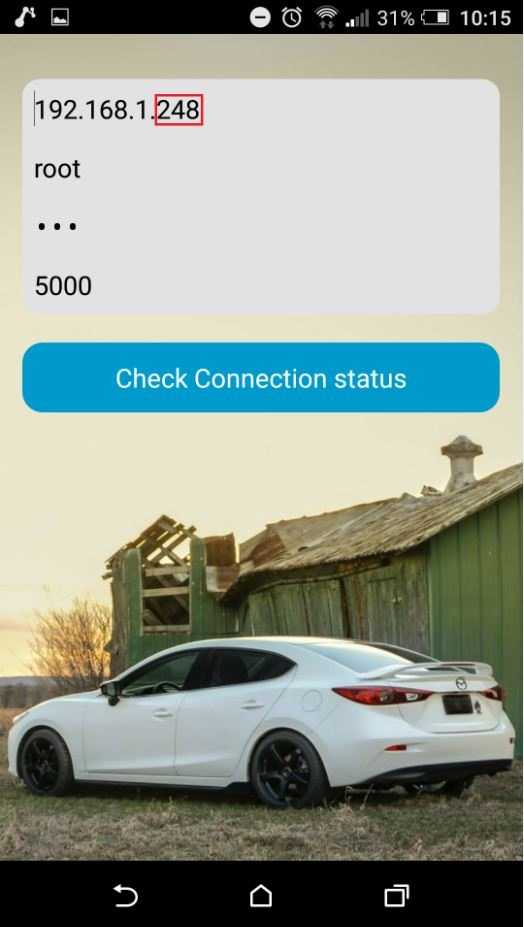
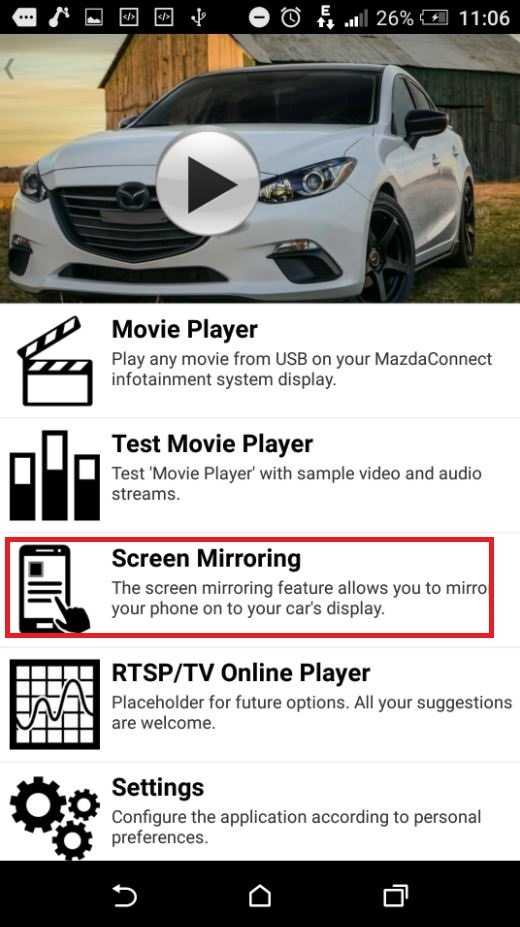

 Технологию WiDi , к сожалению,
Технологию WiDi , к сожалению,